Чтобы написать клиенту, должны быть соблюдены два условия:
- Заполнена карточка Контакта (см.ниже скриншот 1)
- Имеется интеграция с мессенджером
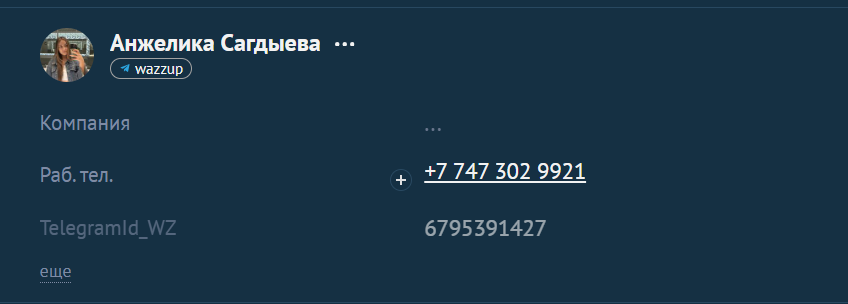
скриншот 1. Заполненная карточка контакта в сделке
Если оба этих условий выполнены, то вы можете связаться со своим клиентом множеством способов. В данной статье мы рассматриваем следующие:
- imBox
- Wazzup
- ChatApp
Как написать сообщение клиенту через imBox:
Для начала вам необходимо зайти в imBox. Для этого обратите внимание на меню слева и нажмите на иконку данного раздела (как показано на скриншоте 2):
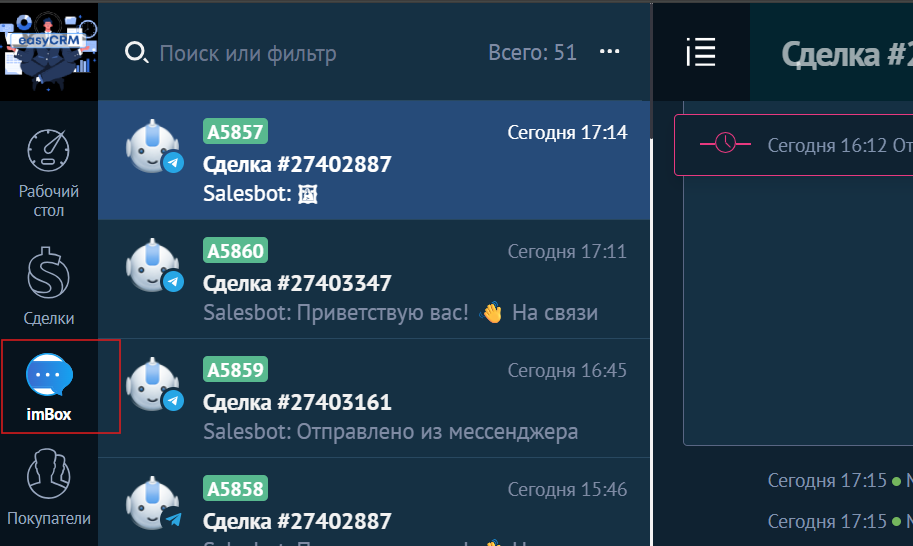
Скриншот 2. Расположение imBox в левом меню в amoCRM
На открывшейся странице с левой стороны вы можете увидеть список чатов, посередине чат с выбранным клиентом, а справа виджеты сервисов, которые подключены к вашей CRM. Подробнее значение каждого элемента вы можете увидеть на скриншоте 3:
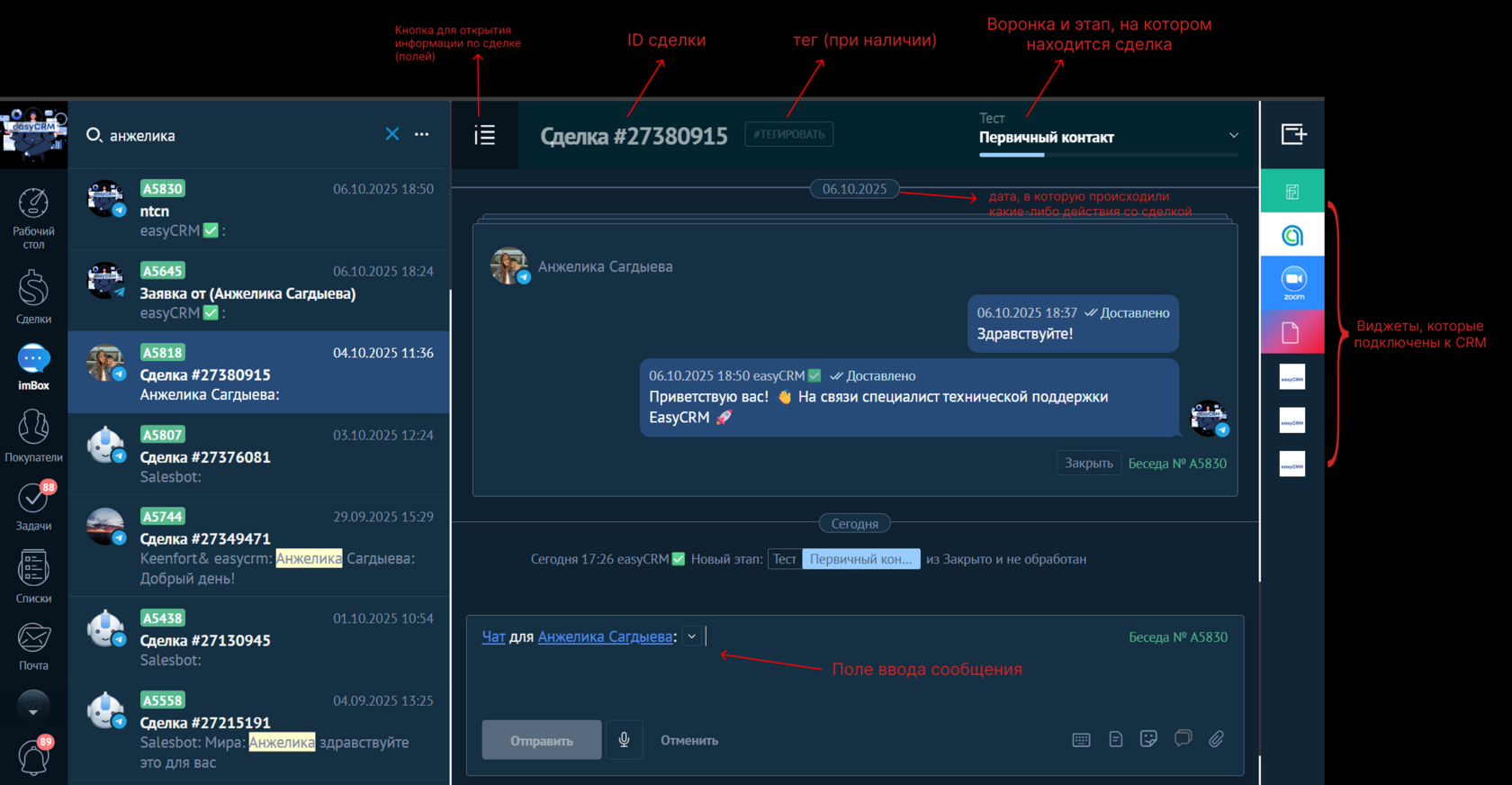
Скриншот 3. Значение элементов в карточке клиента
Затем вы можете написать сообщение клиенту в поле для ввода сообщения (см. на скришот 3). Следите, чтобы в начале поля обязательно было выбрано "Чат" и "Имя клиента".
После того, как вы написали сообщение, нажмите на кнопку "Отправить".
После того, как вы написали сообщение, нажмите на кнопку "Отправить".
Как написать сообщение через Wazzup:
Если у вас подключен WhatsApp или какой-либо другой мессенджер через Wazzup, то в вашей CRM в левом меню будет отображаться виджет данного сервиса, как указано на скриншоте 4:
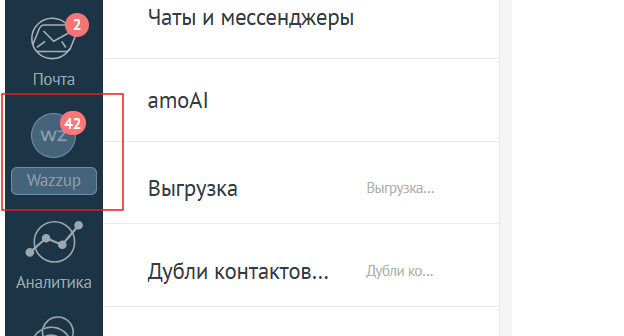
Скриншот 4. Отображение виджета Wazzup в левом меню
Вам нужно нажать на данный виджет и у вас откроются чаты с вашими клиентами, как показано на скриншоте 5. Далее вы нажимаете на нужную беседу и ведете беседу с клиентом. В чате вы можете отправлять файлы, эмодзи, шаблонные сообщения и голосовые сообщения.
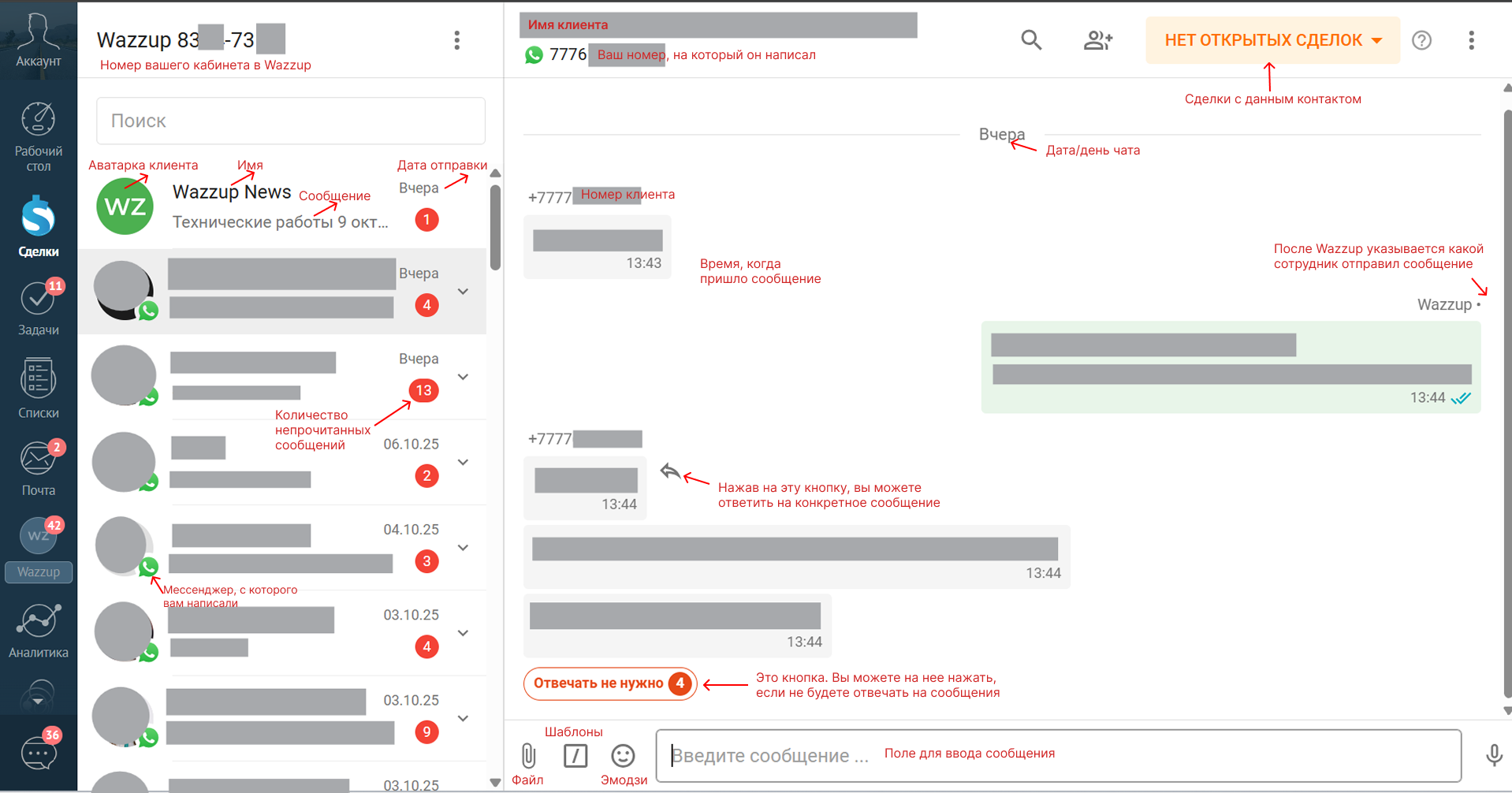
Скриншот 5. Значение элементов в Wazzup
Чтобы написать клиенту, вам необходимо нажать на поле для ввода сообщения и нажать на кнопку отправки.
Вы также можете открыть приложение ваззапа внутри сделки. Для этого зайдите в сделку и нажмите на виджет Wazzup справа в списке виджетов (см. скриншот 6)
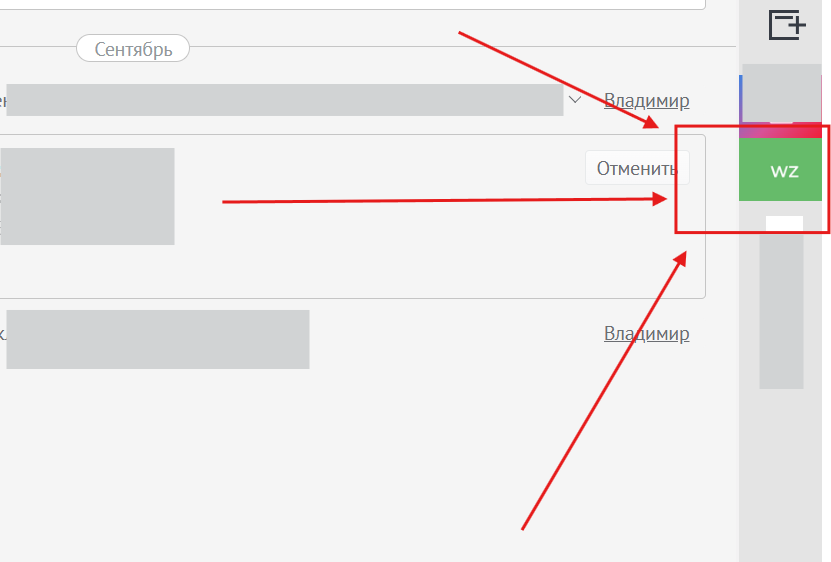
Скриншот 6. Расположение виджета Wazzup в карточке сделки
Если же вам неудобно вести коммуникацию с клиентами через компьютер, то на этот случай Wazzup разработал приложение на мобильные устройства. О том, как пользоваться им, мы расписали в нашей статье по ссылке:
Как написать клиенту через ChatApp:
Принцип работы ChatApp практически такой же, как и у Wazzup. У вас также в левом меню будет виджет ChatApp, как изображен на скриншоте ниже:
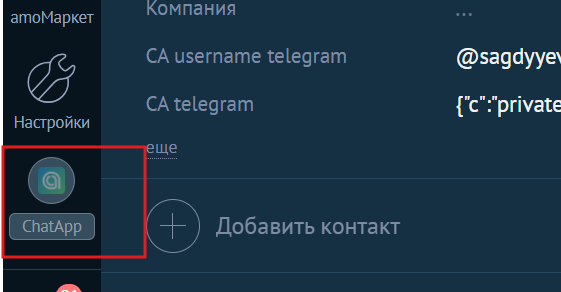
Скриншот 7. Расположение виджета ChatApp в меню
После нажатия на виджет, у вас откроется окно с вашими чатами. Вы нажимаете на нужный чат, пишите в поле снизу и нажимаете на кнопку "Отправить". Ниже показано как выглядит окно чатапа.
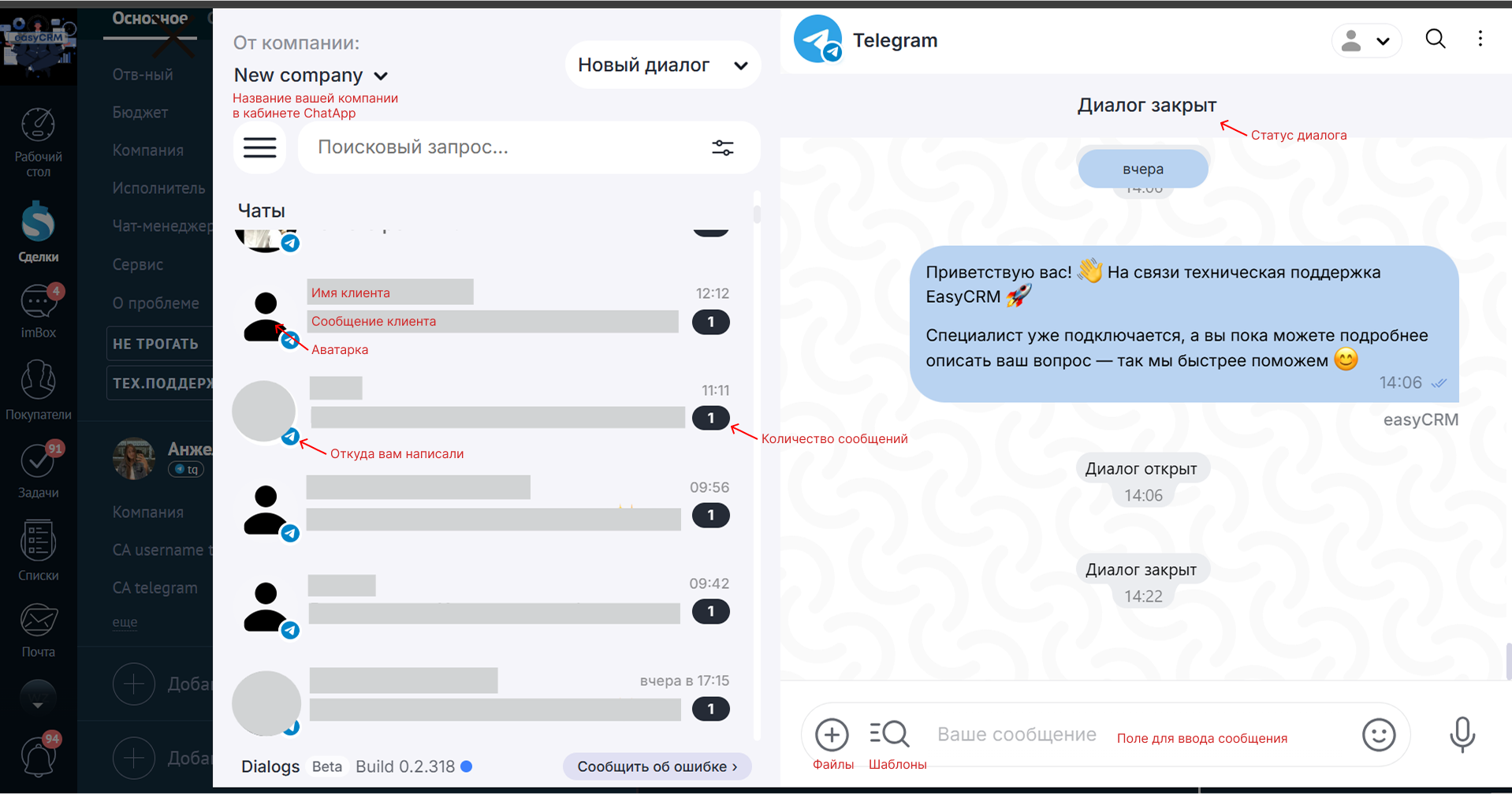
Скриншот 8. Как выглядит окно ChatApp
Также, как и в Wazzup, вы можете открыть ChatApp в сделке. Виджет данного сервиса также находится в сделка с правой стороны (см. скриншот 6). Вам нужно нажать на него и у вас откроется такое же окно, как на скр.8.
Чтобы написать сообщение клиенту через amoCRM, необходимо соблюдение двух базовых условий — заполненная карточка контакта и наличие интеграции с мессенджером. После этого коммуникация с клиентами может осуществляться через встроенные виджеты imBox, Wazzup и ChatApp.
Каждый из этих инструментов располагается в левом меню CRM и открывает окно чатов, где можно вести переписку, отправлять файлы, шаблонные и голосовые сообщения. Также доступна возможность писать клиенту прямо из карточки сделки, выбирая соответствующий виджет.
Таким образом, система предлагает гибкие и удобные способы общения с клиентами в одном интерфейсе, что ускоряет работу и повышает качество сервиса.